电脑如何提高wifi网速
更新时间:2024-04-10 09:58:36作者:yang
如今随着互联网的普及和发展,无线上网已成为我们生活中不可或缺的一部分,很多时候我们发现无线网络网速缓慢,这给我们的上网体验带来了很大的困扰。为了解决这个问题,我们不仅可以通过一些简单的方法来提高wifi网速,还可以选择适合自己的无线上网套餐来进一步优化网络速度。在本文中我们将探讨电脑如何提高wifi网速以及如何选择适合自己的无线上网套餐,从而实现更快的上网速度和更稳定的网络连接。
操作方法:
1调节网卡工作速度。 2在“我的电脑”右击,选择“管理”,点击“设备管理器”。
2在“我的电脑”右击,选择“管理”,点击“设备管理器”。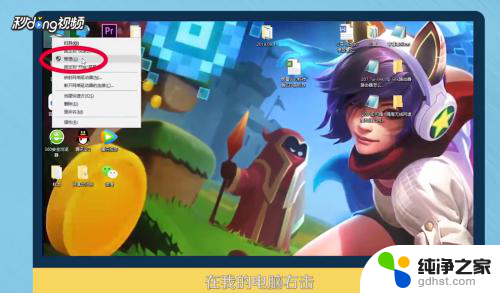 3打开“网络适配器”,找到“无线网卡”,双击。
3打开“网络适配器”,找到“无线网卡”,双击。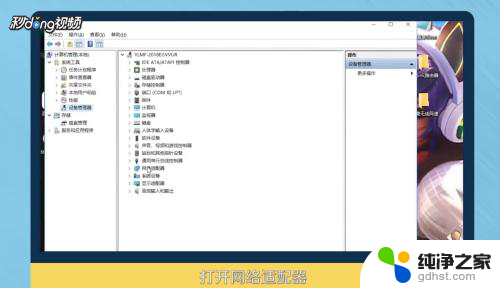 4点击“高级选项卡”,在“属性”里选择“连接速度和双工模式”。然后在其下选择“100全双工”,网卡即可全速工作。
4点击“高级选项卡”,在“属性”里选择“连接速度和双工模式”。然后在其下选择“100全双工”,网卡即可全速工作。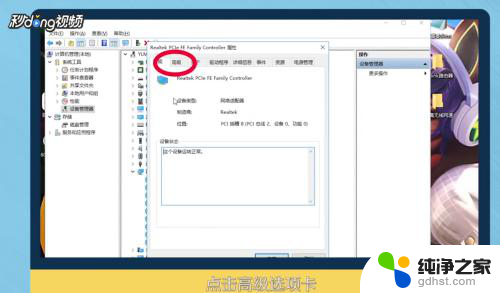 5更换无线路由器信道。在浏览器中输入“192.168.0.1”。
5更换无线路由器信道。在浏览器中输入“192.168.0.1”。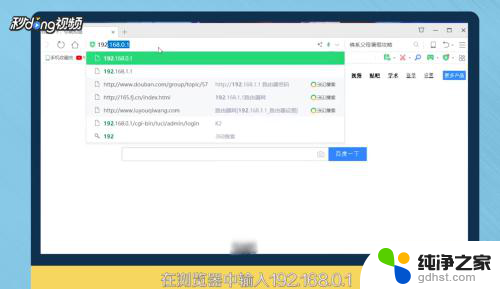 6回车,按照提示输入账号密码,点击“确定”登录路由器。
6回车,按照提示输入账号密码,点击“确定”登录路由器。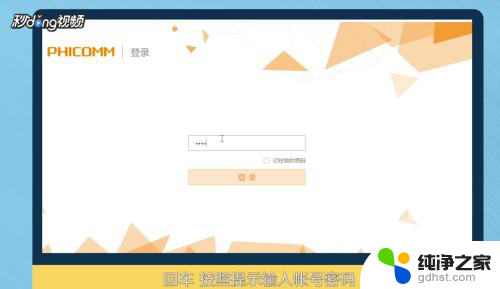 7点击“无线设置”在信道中选择“1”或“6”或“11”,任选一个,点击“保存”即可。
7点击“无线设置”在信道中选择“1”或“6”或“11”,任选一个,点击“保存”即可。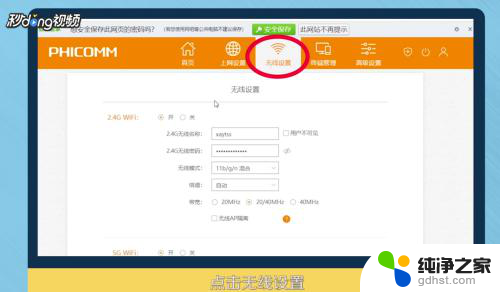 8总结如下。
8总结如下。
以上就是电脑如何提高wifi网速的全部内容,如果还有不清楚的地方,用户可以根据小编提供的方法进行操作,希望这些方法对大家有所帮助。
- 上一篇: 微信拒收消息怎么回事
- 下一篇: wps搜索快捷键
电脑如何提高wifi网速相关教程
-
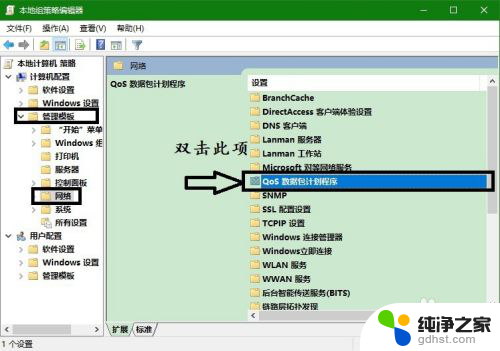 怎样提高电脑网络速度
怎样提高电脑网络速度2024-08-30
-
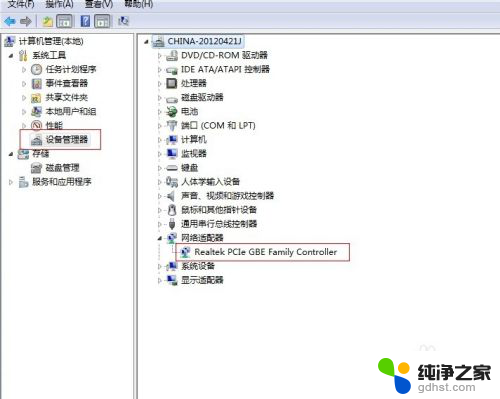 怎么样把电脑wifi网速提升
怎么样把电脑wifi网速提升2023-11-25
-
 如何让电脑wifi网速变快
如何让电脑wifi网速变快2024-04-09
-
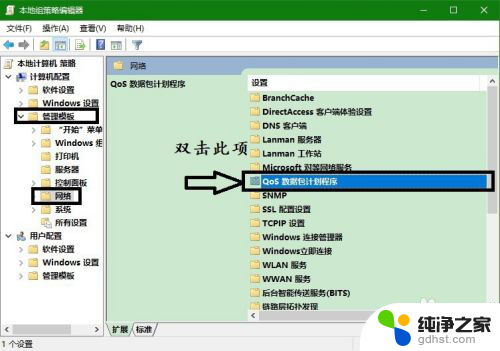 电脑网络卡怎么办教你一招提高网速
电脑网络卡怎么办教你一招提高网速2024-06-09
电脑教程推荐